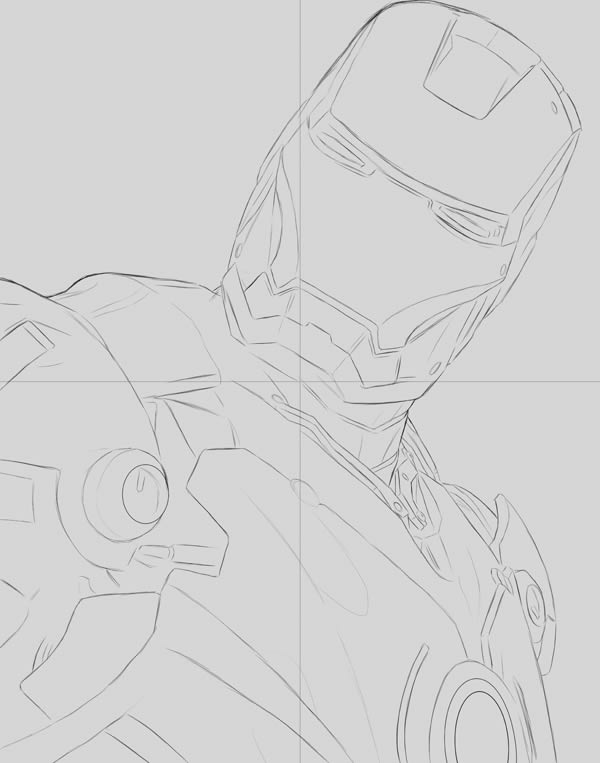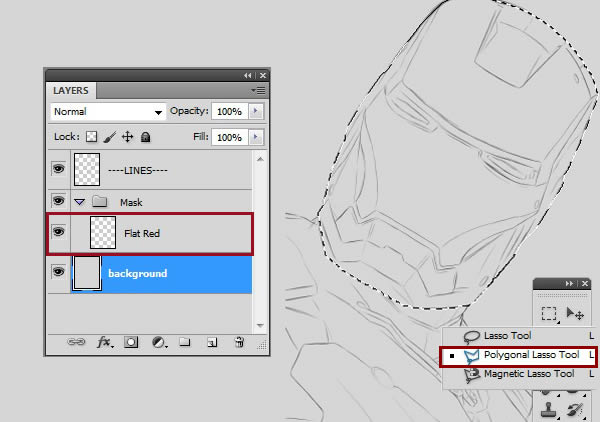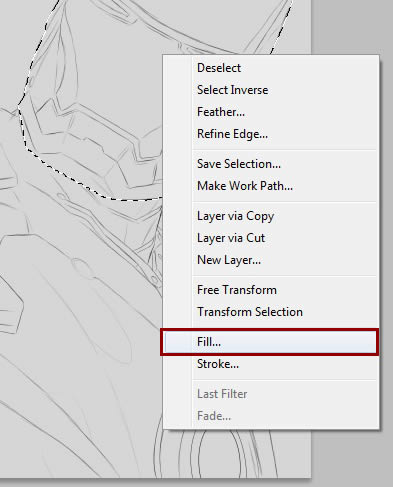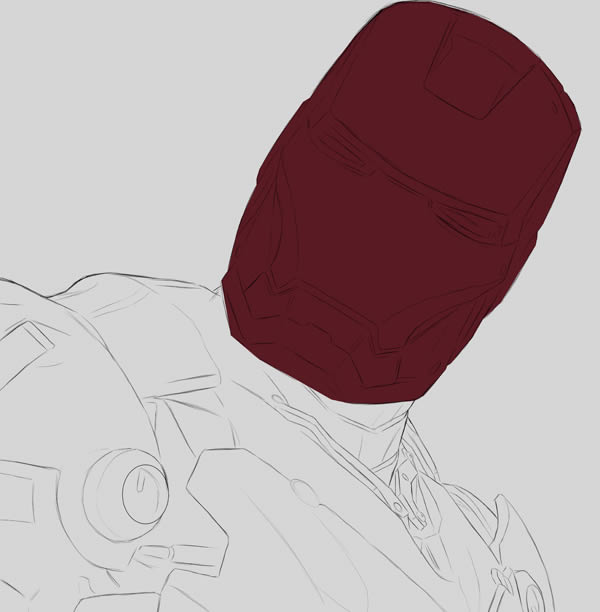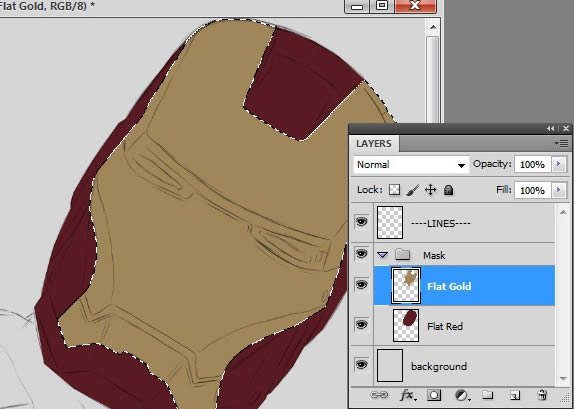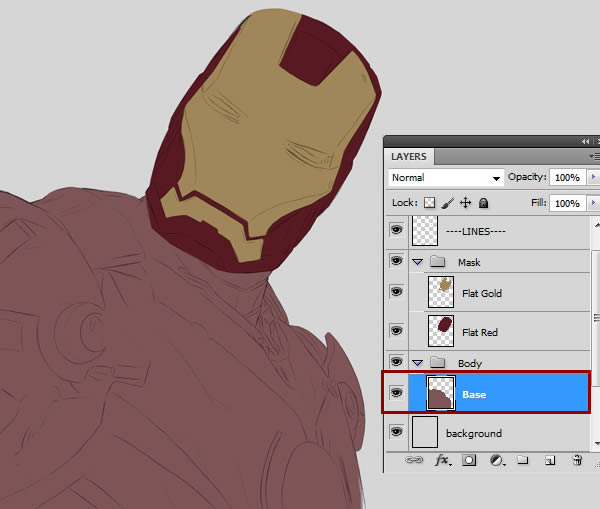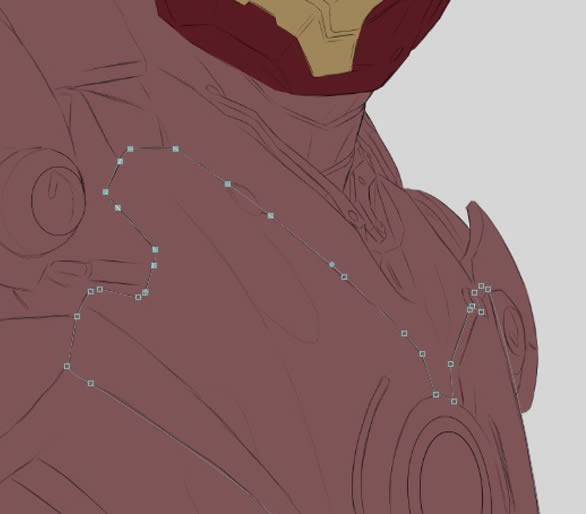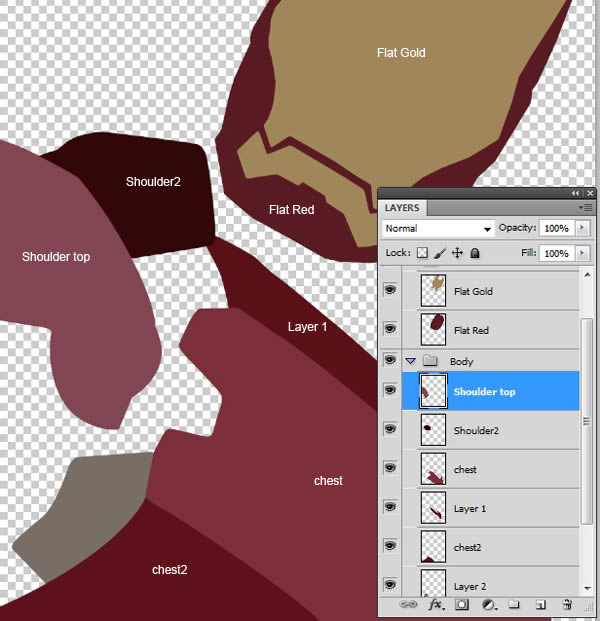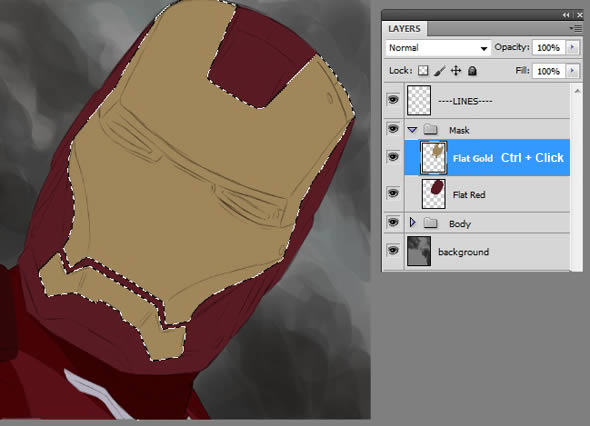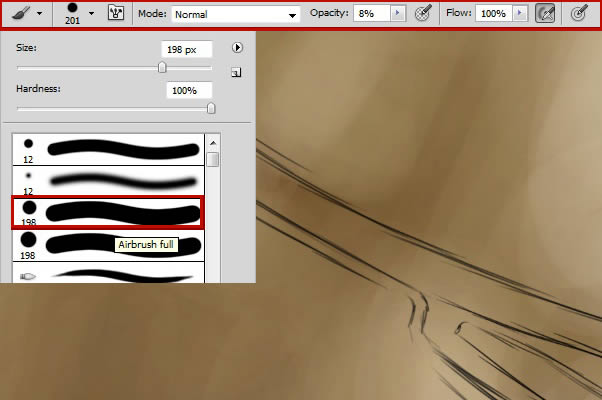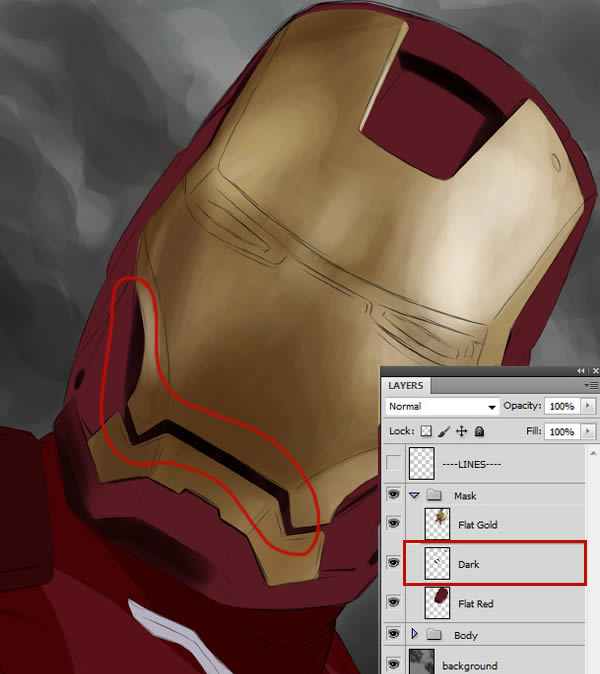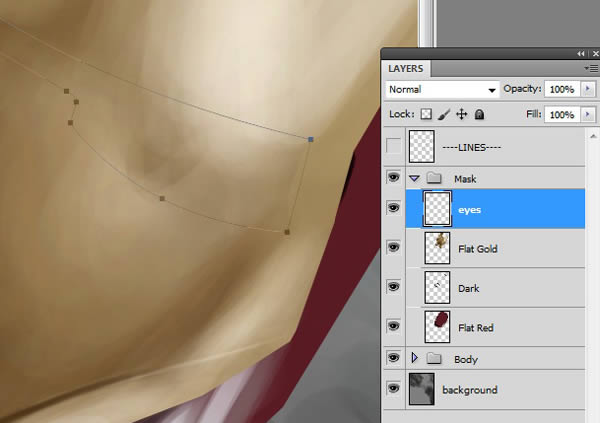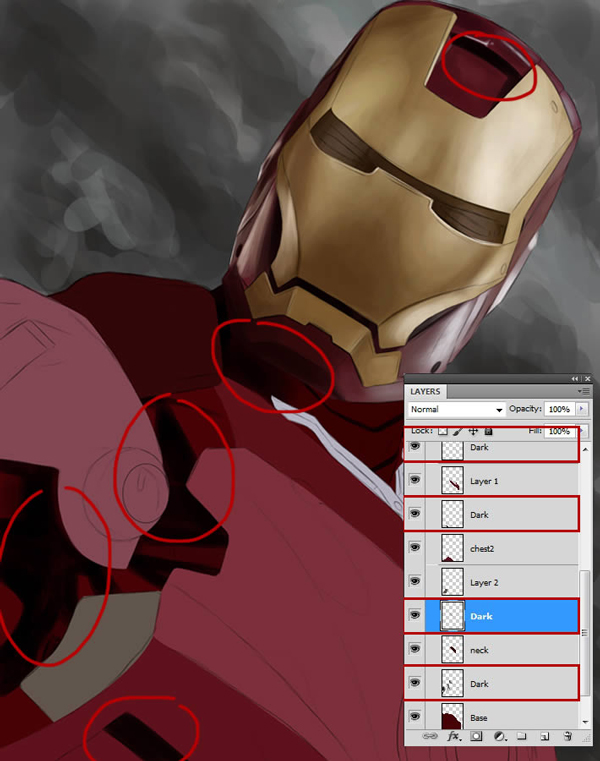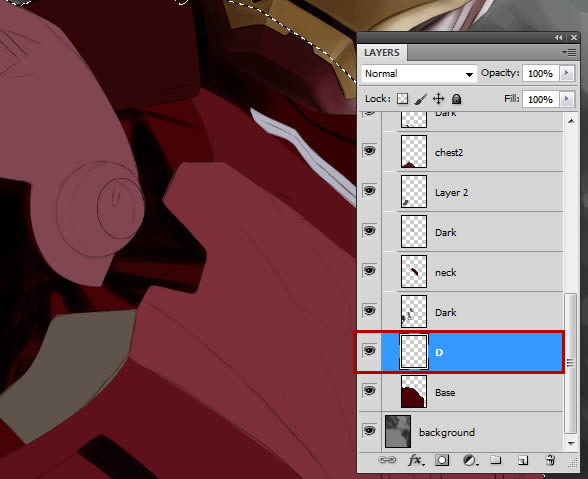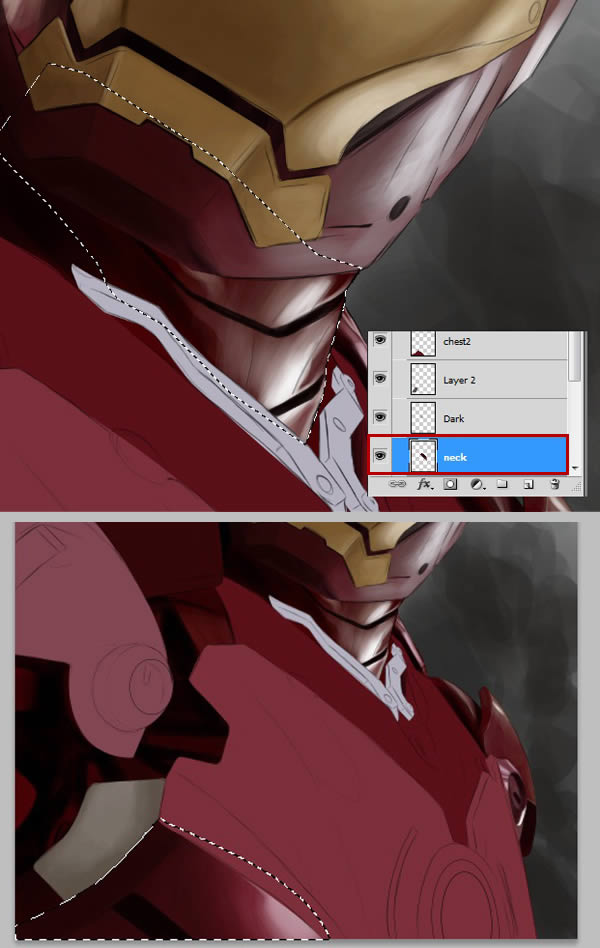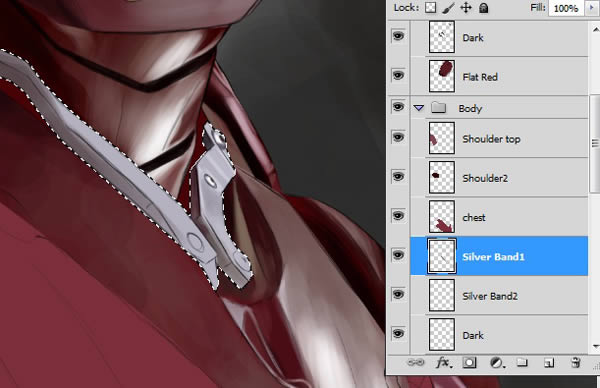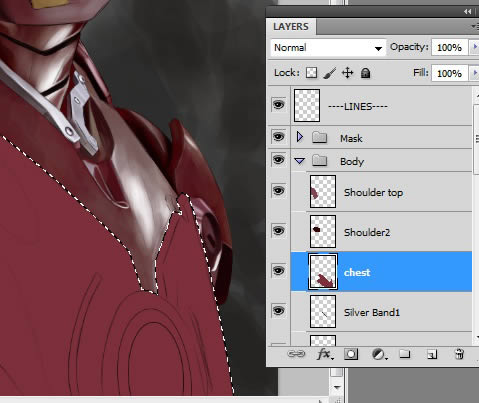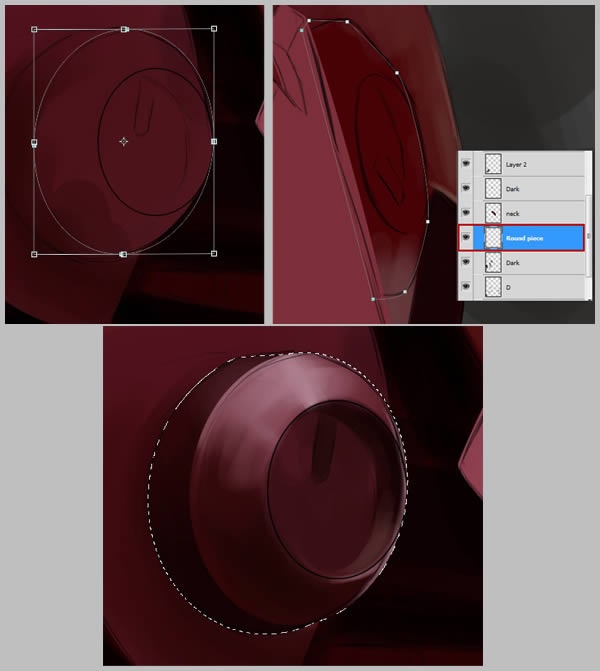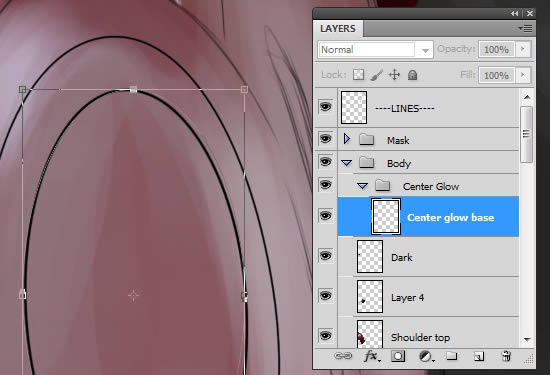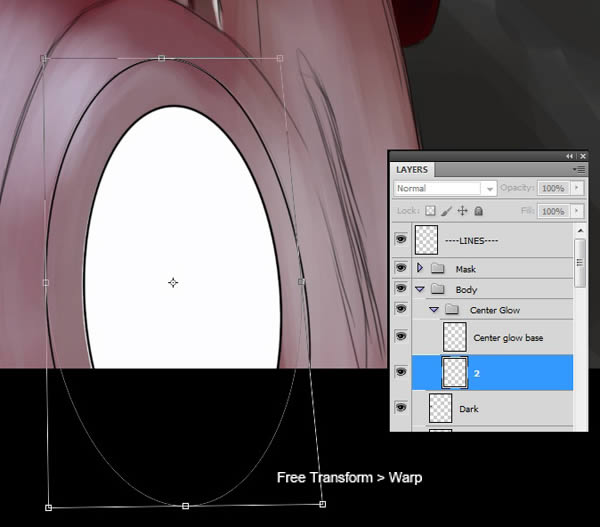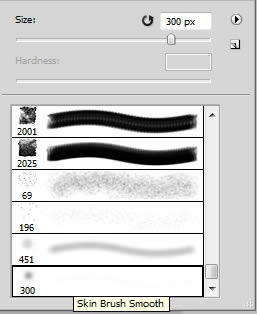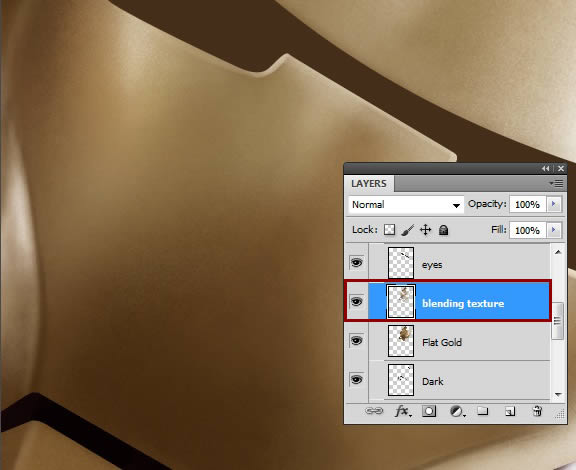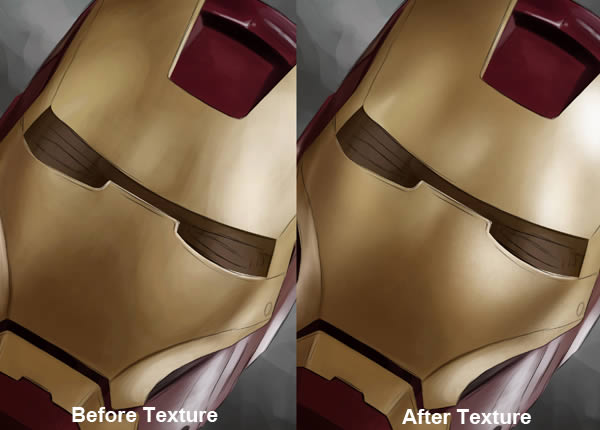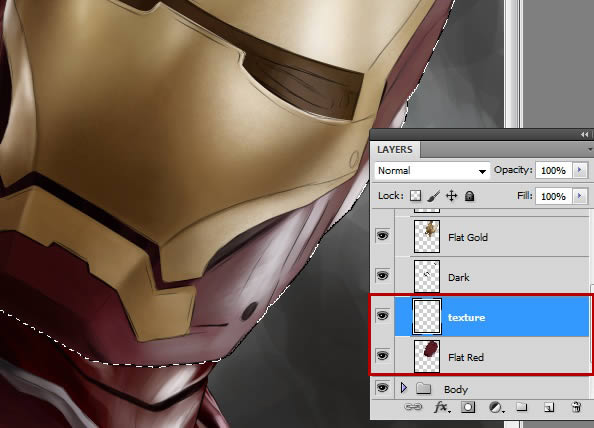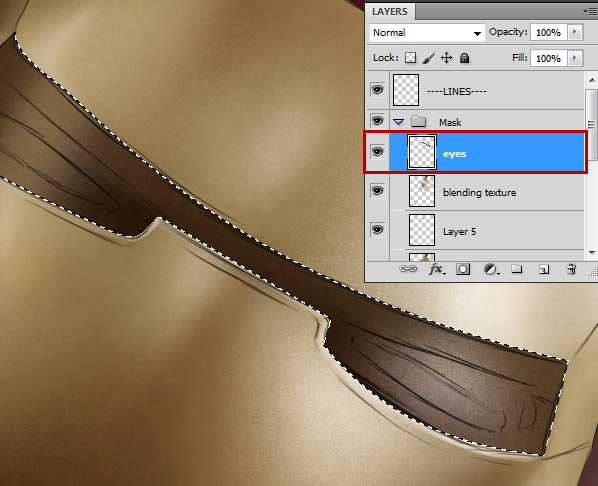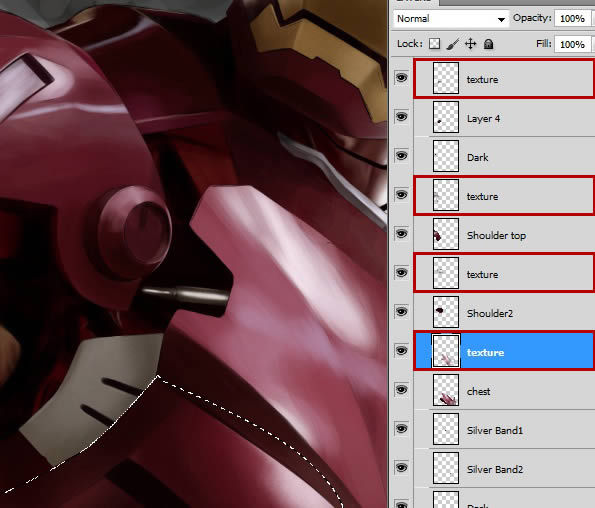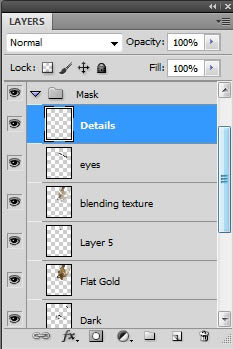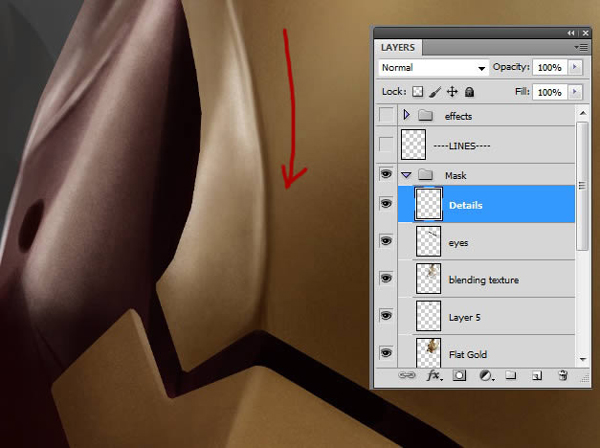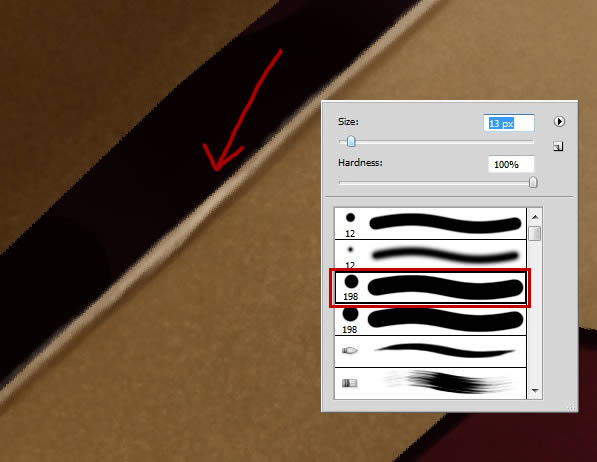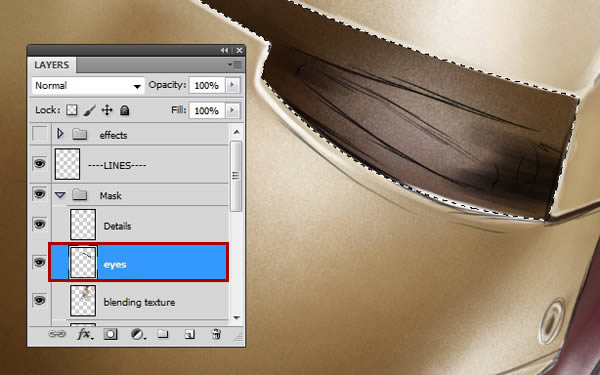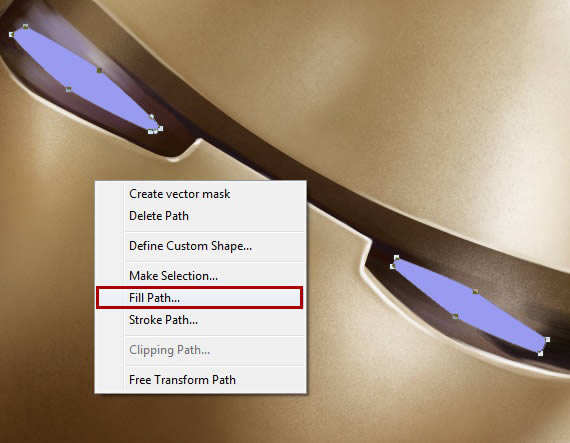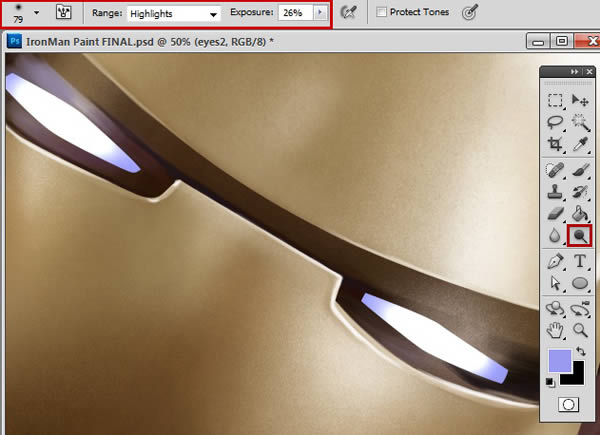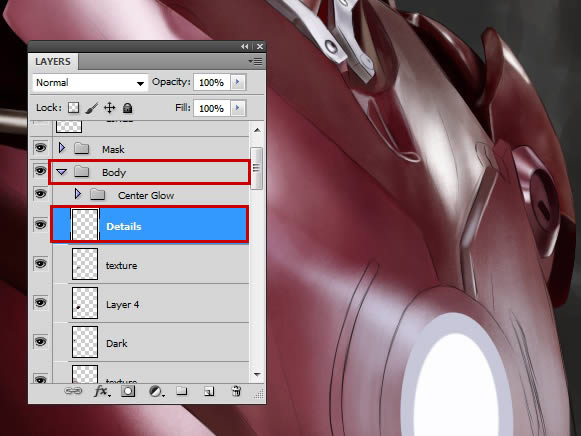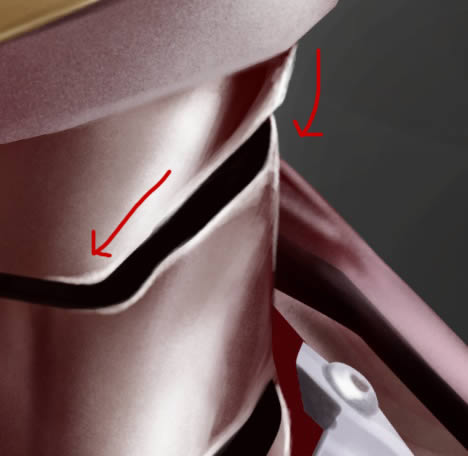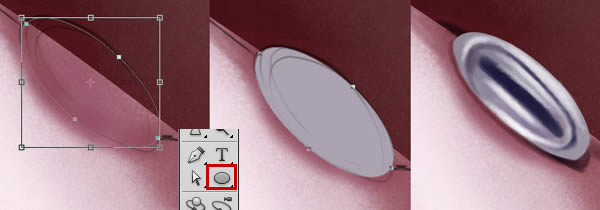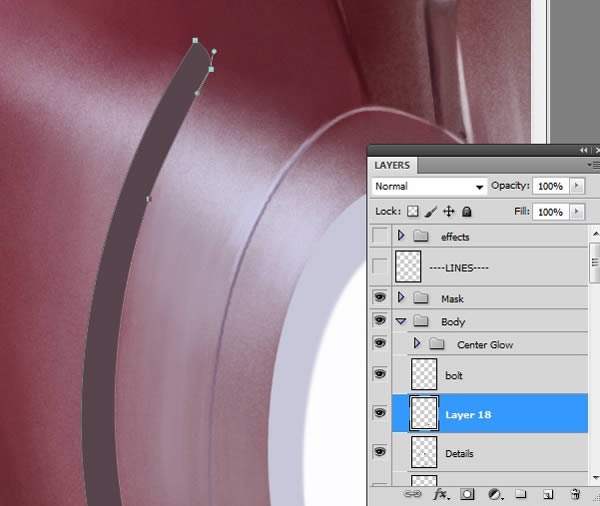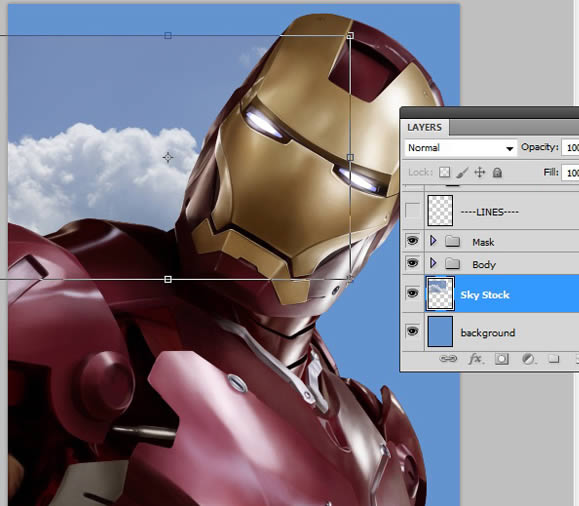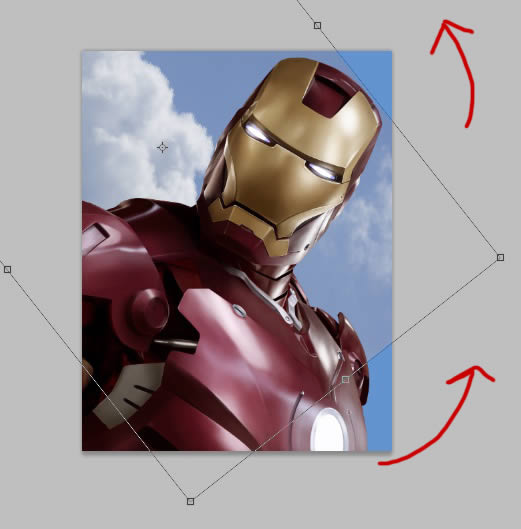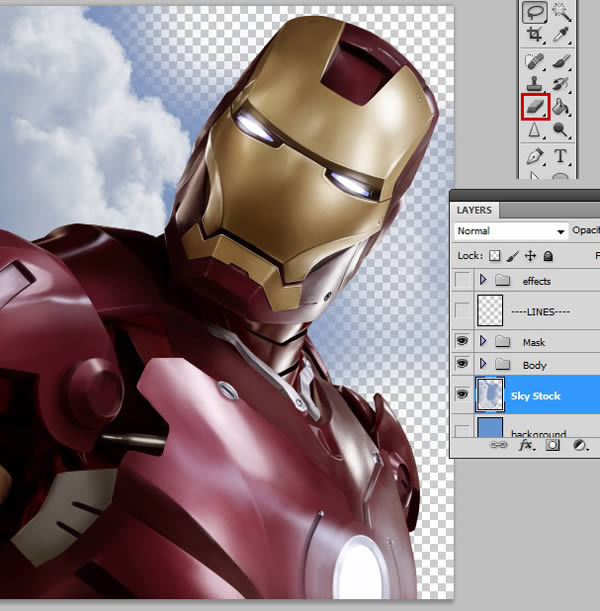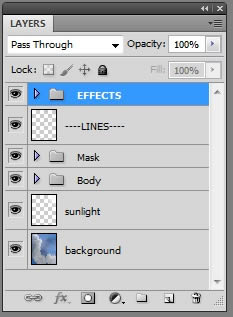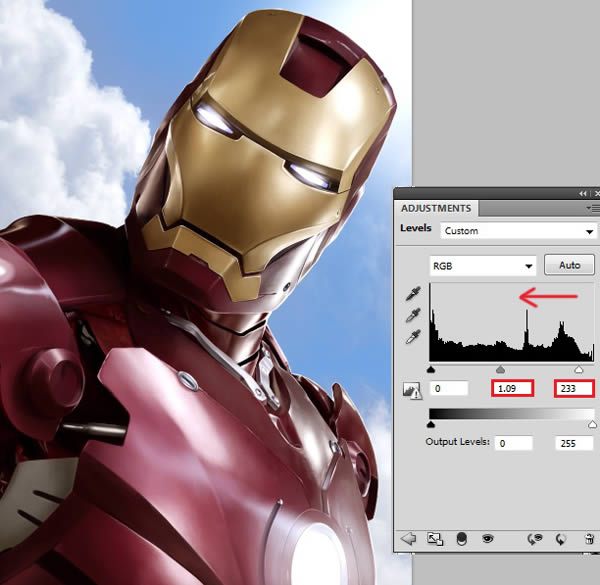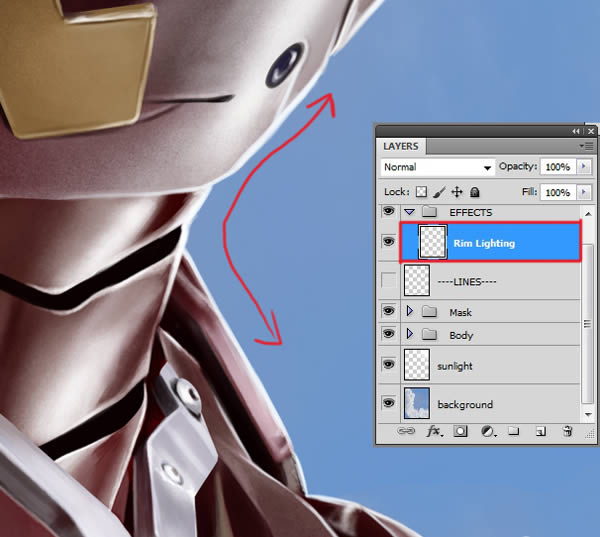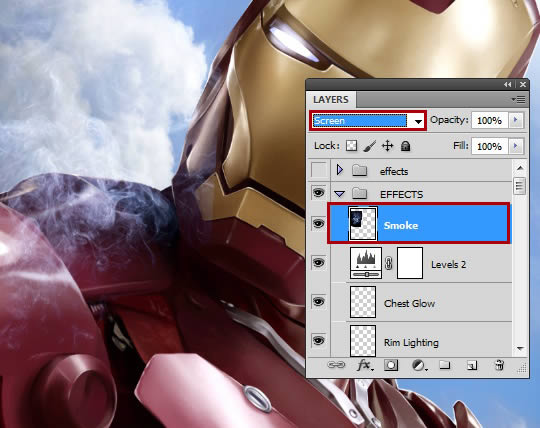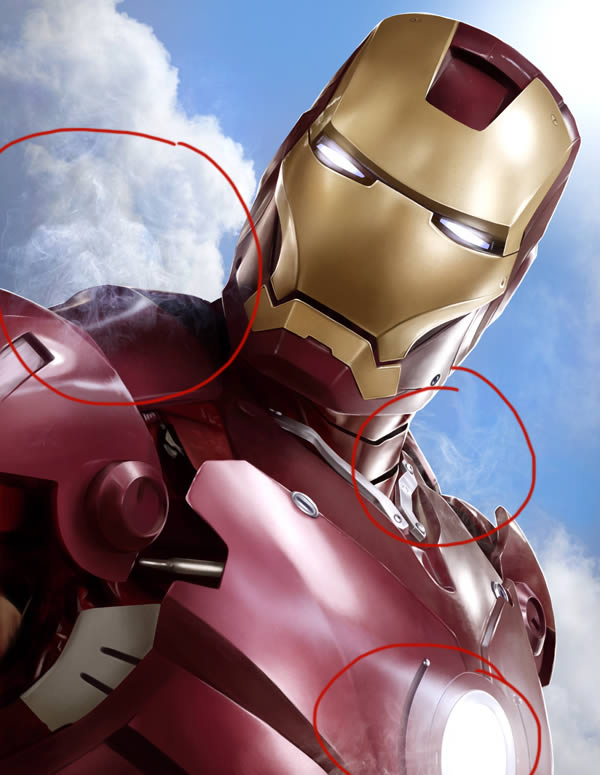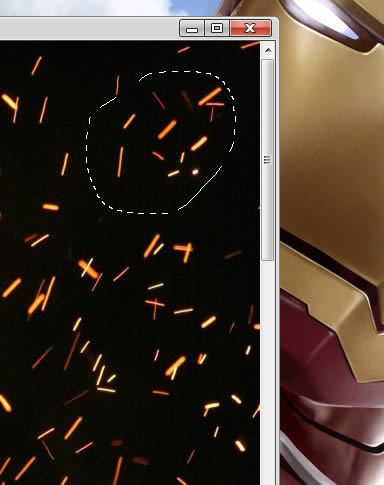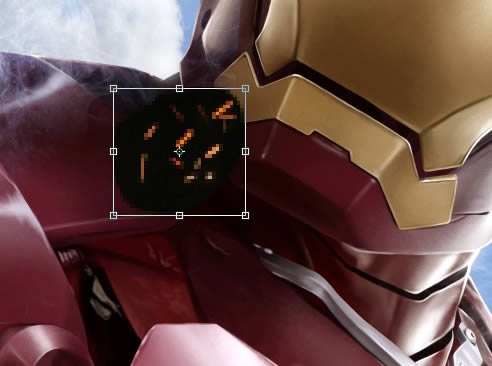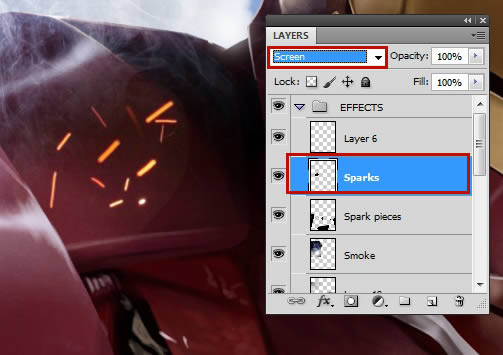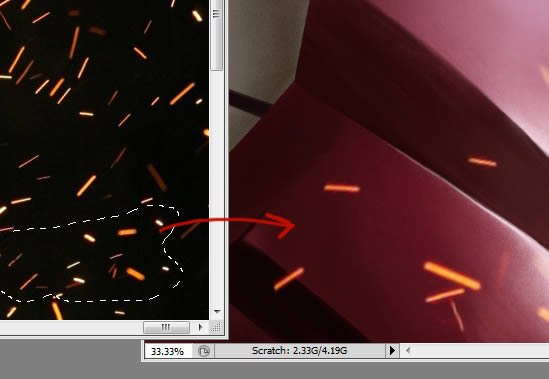skabe bedøvelse "iron man" fan kunst fra bunden i photoshop,,,,,, hvad du vil skabe,,, det pædagogiske oprindeligt blev offentliggjort i juli 2012 som en tuts + præmie tutor.det er nu tilgængelig på.selv om denne forelæsning ikke gør brug af den seneste version af adobe photoshop, teknikker og processer, er stadig relevante., i denne forelæsning vil vi forklare, hvordan man skaber overvældende "iron man" fan kunst i photoshop, der anvender digitale maleri teknikker.denne lektion vil begynde som en skitse, og så viser, hvor langsomt at opbygge din kunst at skabe realistiske metalliske genstande.så vil vi indarbejde en fotografisk elementer som f.eks. røg og gnisterne til at forbedre den overordnede realisme i stykket.lad os komme i gang!,, tutor aktiver, følgende aktiver blev anvendt i produktionen af denne forelæsning.,,, cgtextures "sky baggrund", cgtextures "ryger", cgtextures "gnister", hudkonsistensen børster af sheridan-j (i kilde - filer), 1.forbered jeres baser, trin 1, da jeg sagde op, min kunst for et stykke som det, jeg finder anvendelse af retningslinjer og undertiden pen redskab, der kan hjælpe med til at holde de budgetposter, ren og klar.når jeg normalt tegner et portræt, jeg vil beholde det løs, men for uorganiske og faste genstande, er det bedst at holde din tegning så pæn som muligt.,,,,, trin 2, jeg skaber en ny mappe, og afsnit "maske".det er her, alle mine lag for hjelm og maske skulle sidde ned.i denne folder, jeg kan lave en ny lag, og begynde at kortlægge ramme for hele basen af hjelmen.,,,,, trin 3, normalt ville jeg bare maling i min base lag i hånden med hårde børster, men jeg finder anvendelse af, polygonalt lasso værktøj, eller pen redskab, hvis du vil være mere præcise) er den bedste måde at holde disse kanter er så ren som muligt.,,,,,, når jeg har dækket det, jeg så, fyld, i det valgte område med en grundlæggende rød.,,,,, trin 4, jeg endnu en gang gøre et nyt lag, (ret flad guld), og gøre det samme med den gyldne maske afsnit om med den lasso redskab, for at få rene vinkel kanter.,,,,, løntrin 5,, og jeg vil nu blivee en ny mappe under min maske mappe, og afsnit "krop".den vil indeholde alle de lag sammen med kroppen.jeg kan lave en ny lag, og udfylde hele basen af kroppen.,,,,, trin 6, nu er jeg bare vil nedbryde de jakkesæt i sektioner, og fylde dem i deres egne særskilte lag.jeg bruger den, pen værktøj, her, fordi det kan fange dem virkelig bløde kurver og konturer af den dragt.,,,,, trin 7, kan du se alle mine lag, og hvordan jeg brød den dragt (nedefra og op) og isolerede hvert stykke på sin egen lag (næsten som en vektor).,,,,, 2.tilsætning af dimension, trin 1, på dette punkt, at jeg tænker på min baggrund.bare noget simpelt, måske en sky eller uklar baggrund.jeg er ikke alt for skyld, men jeg vil bare lægge noget som reference for nu.jeg har skrevet det med hårde børster på en baggrund, lag.,,,,, trin 2, nu er jeg klar til at skygge.jeg befaler klik på "faste guld" lag på lag vindue at vælge alt på det lag, og jeg kan begynde at male uden at skulle bekymre sig om ud af linjer eller område.,,,,, trin 3, er jeg kun anvender hårde airbrush i en uklarhed, ikke mere end 10%.jeg vil holde en tone ændringer så glat som muligt, og lad så få børste striber, som jeg kan.,,,,, trin 4, kan du se det langsomt tager form, som jeg tilføje flere stykker fremhæver, hvor lyset rammer de konturer og skygger omkring kanterne, begynder at indføre en mere tredimensionale se.,,,,, løntrin 5, når jeg er tilfreds med den første del af tones masken, jeg flytter ned et lag og begynde at tilføje den mørkeste skygger (på et nyt lag) på den røde del.,,,,, trin 6, jeg så begynde godt resten af det et lag under de mørke skygger.,,,,, trin 7, er jeg også udfylde i øjet område på et nyt lag. endnu en gang, jeg stoler på, p.en redskab for nogle pæne, rene kanter.,,,,, trin 8, jeg fylder den med en mørk brun og overlade det til nu.,,,,, trin 9, jeg nu gå videre til karrosserisektionen, og ligesom før, skabe nye lag, for hver sektion. og fyld i de mørkeste dele af skygger.de er fede og fast, så jeg vil gerne holde dem adskilt fra resten af skygger mig.,,,,, trin 10, når det er overstået, og jeg har lagt det tunge skygger, jeg vælger et område og begynde at lægge skygge og fremhæver.jeg fastholder den teknik, jeg brugte med den gyldne maske før: at forsøge at holde det så glat som muligt og arbejder med en lav opacitet børste, og at opbygge de skygger og fremhæver gradvist at fjerne denne stribet, digital børstet se.,,,,,,,, trin 11, her har jeg sat i nogle små, sølv detaljer med hans udskæring.de vil også blive markeret og fremhævet.,,,,, trin 12, jeg gør det her for et afsnit i en tid, indtil jeg er tilfreds med, hvordan det er at lede.,,,,, jeg læne mig tilbage og gå over til sammenstikning, en sidste gang.kan du se hvordan det er alt sammen godt, og takket være isolerede dele tidligere kanterne er helt rene skære og sprøde.,,,,, trin 13, og jeg vil også benytte lejligheden til at tilføje nogle isolerede strækninger, som f.eks. runde stykker på hans skuldre.jeg bruger den, elliptiske form redskab, og pen instrument til at beskrive dem, inden påfyldning og trænet dem enkeltvis,.,,,,, punkt 14, siden jeg vil skabe den glødende bryst stykke ved at skabe en ny lag, og at anvende den form, elliptiske instrument til at få en dejlig ren oval form sker.,,,,, trin 15, så jeg vil bruge den, ændre værktøj, og kun en smule fordreje det, så det passer til min sketch, og strømme med vinklen af rustning.jeg gør det samme med den ydre ring af et lag under den hvide glød afsnit.,,,,,, at de fremskridt, der er gjort hidtil.,,,,, 3.tilføj struktur til den digitale maleri, trin 1, nu vil jeg gå over til min favorit: teksturering.med den bløde plettet hud børste (det er rigtigt...hud, børst!)jeg vil bruge det som det primære blender.jeg vil skabe et nyt lag, og brug, pipette værktøj til at matche de toner.,,,,,,,,,,, trin 2, kan du se, hvordan den børste, giver den overflade, en smuk, glat slutte samtidig opretholde en smule tekstur, næsten som en matte overflade.(større pensel størrelse, mere "plettede" vil det vise sig, at variere de størrelser, som du tager for at udligne tekstur.,,,,, trin 3, jeg tænker over det guld område, indtil jeg er tilfreds med resultatet, så bevæger vi os ned et par lag og blanding og teksturering røde, ydre del af hjelm.,,,,, trin 4, jeg plejer at gøre det mørke solbriller først og derefter opbygge viser en næsten hvid fange det skinne.,,,,, løntrin 5, nu har jeg flyttet tilbage op til øjnene lag, og begynde at tilføje en lille skinne igennem der.,, trin 6,,,,, zoomer ud, og at se på de fremskridt, der er gjort hidtil, penselstrøgene er meget lille, og jeg har en smuk, selv metallisk overflade.jeg slukker den lineart lag nu og da, for at se, hvordan jeg gør det på egen hånd.,,,,, trin 7, når den hjelm er gjort, jeg flytter ned til kroppen, og ligesom før, kommando klik, den lukkede lag (på, lag, panel), en nye lag ovenfor (afsnit det konsistens), og begynde at blande os med min plettet børste.,,,,, trin 8, kan du se det begynder at tage form, som jeg sætter i mindre striber af lys langs kanterne og glatte ud af det hele.,,,,, trin 9,, det er min hidtidige fremskridt med et før og efter skud.,,,,, trin 10, nu da jeg har blandet alle mine farver og glattet ud penselstrøgene, det er på tide at begynde at tilføje detaljerne.jeg vil begynde med hjelmen afsnit ved at skabe en ny lag, frem for alt i masken mappe, og titling "oplysninger".,,,,, trin 11,, hvad jeg ønsker at gøre er bare airbrush i detaljer og belysning i kanter og hjørner af metal.dette vil give en smule blanding og afbøde de kanter sammen, mens du holder stadig det element af dimensioner og form.,,,,, trin 12, du kan se det på den måde, jeg er ved at bringe lys og skygge på de kanter for at give den en mere skrå her.,,,,, trin 13,,, flytte tilbage til øjet, jeg gør det samme som tidligere, ved udvælgelse af lag.,,,,, punkt 14,, jeg maler i nogle nuancer og kanter for at give dem lidt mere dybde.,,,,, trin 15, på et nyt lag, jeg også bruge pen værktøj, skabe former af øjnene, og fyld den en lyseblå,.,,,,, trin 16, nu vil jeg blot bruge, dodge redskab, der fremhæver,) ogbare dup det midt i hvert øje, til at give dem en bløde, hvide glød.,,,,, skridt 17, de fremskridt, der er gjort hidtil.jeg har afsluttet de nærmere enkeltheder omkring masken og hjelm, opmærksomhed på de små pletter af lys, der fanger i kanter og hjørner.de er først og fremmest hvad giver det samlede metallisk skinne i sidste ende!,,,,, skridt 18, nu vil jeg gå ned og åbne "krop" mappe, og skabe et nyt lag over alt andet.jeg er også titel "oplysninger".,,,,, skridt 19, første områder, jeg er opmærksom på, er de små lys på de kanter, i dette tilfælde halsen stykke.,,,,, gå 20, vil jeg også benytte denne lejlighed til at udfylde de mindre detaljer (som bolte i jakkesæt.de er let fast op ved hjælp af, elliptiske form værktøj, og jeg udfylder udvælgelse.selv om de er små, er det stadig vigtigt.,,,,, gå 21 for indsnit omkring midten glød, jeg bare bruge pen redskab, til at redegøre for dem, og så skal det på et særskilt lag.,,,,, skridt 22, jeg kommer ind i det med den, brænde redskab, som skal give det lidt nærmere.,,,,, gå 23, har jeg gået tilbage i de andre områder i detaljer lag, og have ryddet op langs kanterne og tilføjet flere pletter af lys.,,,,,, at de fremskridt, der hidtil er sammen med den blanding teksturering, og detaljerne.,,,,, 4.på den baggrund, trin 1, nu er jeg nødt til at tilføje den baggrund.der er nok detaljer i figur, og jeg ønsker ikke at forklejne det arbejde, jeg har gjort ved at have noget for travlt omkring ham.så jeg er stadig i gang med tanke på noget enkelt som en sky /sky baggrund.jeg har fundet en dejlig materiel billede af skyer fra uhåndterlighed, der vil sidde pænt!,,,,, jeg har fyldt den baggrund billede af mit maleri med en lighter, blå, vil dette være min primære baggrund lag.jeg tager og dropper himlen billede i min betænkning, og sikre, at den sidder under min lag, og over den blå (baggrund) lag.,,,,, trin 2, med gratis omdanne værktøj, jeg rotere billedet mod uret, og stræk det fylder hele lærred.jeg forsøger også at holdning, som det så op at sidde i en diagonal vinkel bag ham fra den øverste venstre hjørne til bunds.,,,,, trin 3,, jeg tager derefter, viskelæder, og med en blød skarpt børste, let skulle slippe af med nogle af himlen i billedet for at afsløre nogle af mere levende blå baggrund lag bag.,,,,, trin 4, på et nyt lag over skyerne med samme bløde kanter airbrush, jeg er midt i en lille hvid (,&#ffffff,) i øverste højre hjørne for lidt sollys virkning.,,,,, 5.tilføj sidste virkninger, trin 1, nu vil jeg lave min endelige mappe, der vil sidde over alt andet, og afsnit "virkninger"!,,,,, trin 2, og den første virkning, vil jeg gerne tilføje, er en blød glød til midt i brystet.jeg bruger den samme bløde kanter airbrush, og lige som før med sollys, jeg er midt i et rimeligt stort sted af hvide i midten.,,,,, trin 3, når jeg læne os tilbage og se på det stykke med den baggrund, tilsat, føler jeg, at det kræver en lidt større modsætning.for at gøre dette, er jeg tilføje en "justering lag" i alt (ved at skabe nye fyld eller justering lag, knap på bunden af, lag - panelet) og udvælge, niveauer mulighed.,,,,, trin 4, jeg så blive centrum og højre skyder op hak eller to for at gøre den kontrast, lidt stærkere samlet.,,,,, løntrin 5, det næste skridt er, hvad det handler om.fælgen belysning.fordi sollyset synes at sidde bag ham, føler jeg mig lidt baggrundsbelysning ville være mest effektive i denne sag.på et nyt lag (med titlen "rim lygter"), jeg tager den hårde runde airbrush og begynde maleri i belysning langs kanterne af det tal,.,,,,, trin 6, jeg fortsætter med at gøre det, og så lille ting og sager af lygter og flere stykker, der kan fange sollys på hans jakkesæt.,,,,, trin 7, jeg føler det stykke har brug for lidt mere spark, så jeg beslutte at tilføje et par virkninger.den første er en smøg virkning.jeg åbner mit lager billede fra cgtextures ret smoke1.,,,,, trin 8, ligesom den baggrund billede før, jeg slæber og smid den på min pistol i min virkninger mappe.jeg bruger den, uden at omdanne værktøj til skala op, og drej den rundt.,,,,, trin 9, satte jeg den, blanding af mode om "ryger" lag, skærm, og flytte rundt, indtil jeg er tilfreds med, hvor den sidder.jeg så blidt slette væk nogle kanter og bringe det hele i en smule mere.,,,,, trin 10, jeg gentager dette flere gange, ved at et par "ryger" lag på billedet og sætter dem både i maleriet.,,,,, trin 11, for min endelig virkning, har jeg besluttet...flere gnister!jeg åbner min "-" billede fra cgtextures.,,,,, trin 12, jeg zoom lige ind i sparks image, og gør de små udsnit af isolerede områder af gnister, der fangede mit blik.,,,,, trin 13, og ligesom røg lag inden, jeg slæber og aflevere dem. i min virkninger mappe, og brug den frie omdanne instrument til at rotere og føre dem til min smag.,,,,, punkt 14, jeg satte lag, blanding tilstand, skærm,.,,,,, gå 15, jeg gør det her med forskellige udsnit af den materiel image, indtil jeg er tilfreds med den række virkninger, jeg har opnået.,,,,, fantastisk arbejde, er du færdig., håber jeg, at denne gennemgang af min "iron man" maleri har været forstående og inspirerende og givet dig nogle idéer til, hvordan du kan gå ud på at skabe en god, jævn metallisk overflade med blot et par photoshop børster.når det er brudt ned, så er det ikke så skræmmende, som det ser ud.,,,,